Napraw brak otrzymywania wiadomości WhatsApp, chyba że otworzę aplikację — TechCult
Różne / / April 06, 2023
Nieotrzymywanie wiadomości WhatsApp może być frustrujące, chyba że otworzysz aplikację. Nie ma dnia, w którym nie słyszysz żadnych alertów czatu WhatsApp na swoim telefonie, ale czasami ich nie dostajesz żadnych powiadomień WhatsApp, chyba że otworzysz aplikację lub może to być spowodowane wieloma czynnikami lub przyczynami wydanie. W tym artykule o tym, dlaczego nie otrzymuję wiadomości WhatsApp, chyba że otworzę aplikację, wymienimy niektóre potencjalne przyczyny tego problemu i przedstawimy rozwiązania go. Zrozumienie pierwotnej przyczyny umożliwi podjęcie niezbędnych kroków w celu zapewnienia możliwości odbierania wiadomości WhatsApp nawet wtedy, gdy aplikacja jest zamknięta. Omówimy również brak otrzymywania wiadomości WhatsApp, dopóki nie otworzę aplikacji na iPhone'a i Androida. Kontynuuj czytanie, aby dowiedzieć się, że powiadomienia WhatsApp nie działają na Androidzie 11.
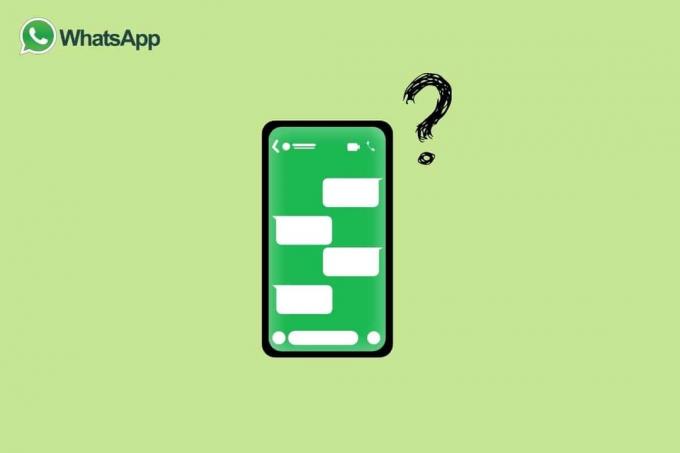
Spis treści
- Jak naprawić brak otrzymywania wiadomości WhatsApp, chyba że otworzę aplikację
- Dlaczego nie otrzymuję powiadomień WhatsApp na moim iPhonie?
- Dlaczego powiadomienia WhatsApp nie działają na Androidzie 11?
- Jak naprawić WhatsApp, który nie odbiera wiadomości na iPhonie
- Jak naprawić WhatsApp, który nie odbiera wiadomości na Androidzie
Jak naprawić brak otrzymywania wiadomości WhatsApp, chyba że otworzę aplikację
Wielu użytkowników WhatsApp zgłosiło, że nie otrzymują wiadomości, dopóki nie otworzą aplikacji. Ten problem może być spowodowany wieloma czynnikami, w tym słabym połączeniem internetowym, problemami z serwerami WhatsApp lub problemami z urządzeniem użytkownika. Poniżej przedstawiono kilka podstawowych powodów, dla których możesz nie otrzymywać wiadomości WhatsApp, chyba że otworzysz aplikację:
- Twoje połączenie internetowe jest niestabilne. Wiadomości mogą nie zostać dostarczone, jeśli połączenie internetowe jest wolne lub niestabilne, dopóki aplikacja nie będzie mogła ponownie połączyć się z internetem.
- Twój telefon jest w trybie oszczędzania energii. Niektóre tryby oszczędzania baterii mogą ograniczać wykorzystanie danych w tle, uniemożliwiając dostarczanie wiadomości do momentu otwarcia aplikacji.
- WhatsApp nie działa w tle. Wiadomości nie będą dostarczane, jeśli WhatsApp nie działa w tle.
- Powiadomienia WhatsApp zostały wyłączone. Jeśli wyłączyłeś powiadomienia WhatsApp, nie będziesz otrzymywać wiadomości.
- Nadawca Cię zablokował lub usunął wiadomość.
- Wystąpił problem z samą aplikacją. Być może używasz przestarzałej wersji.
- Niektóre ustawienia telefonu mogą uniemożliwiać działanie aplikacji w tle, ustawienia, które mogą ograniczać działanie aplikacji działających w tle.
Teraz, jeśli posiadasz iPhone'a i masz problem z brakiem powiadomień WhatsApp, mamy dla Ciebie następną sekcję, czyli dlaczego nie otrzymuję powiadomień WhatsApp na moim iPhonie?
Dlaczego nie otrzymuję powiadomień WhatsApp na moim iPhonie?
Powiadomienia push to najważniejsza funkcja każdej aplikacji do obsługi wiadomości błyskawicznych. Ale wielu użytkowników podniosło kwestię, że nie otrzymuję wiadomości WhatsApp, dopóki nie otworzę aplikacji iPhone. Może być kilka powodów, dla których możesz nie otrzymywać powiadomień lub wiadomości WhatsApp na swoim iPhonie. Oto niektóre z powodów:
- Powiadomienia WhatsApp mogą być wyłączone.
- Jeśli Twój iPhone jest ustawiony na Nie przeszkadzać, nie będziesz otrzymywać powiadomień.
- Jeśli WhatsApp jest zamknięty lub działa w tle, nie będziesz otrzymywać wiadomości, dopóki nie otworzysz aplikacji.
- Dźwięk powiadomienia WhatsApp może być wyłączony.
- Jeśli wyciszysz czat, nie będziesz otrzymywać powiadomień.
- Możliwe, że aplikacja nie została zaktualizowana lub używasz starszej wersji.
- Jeśli WhatsApp nie może działać w tle, aplikacja nie będzie mogła wysyłać wiadomości.
- Ustawienia Twojego iPhone'a mogą blokować WhatsApp przed wysyłaniem powiadomień.
- Jeśli sieć jest słaba lub niestabilna, powiadomienia mogą być opóźniane.
- Twoje konto mogło zostać zablokowane lub zbanowane.
- Jeśli Twój iPhone jest ustawiony na Tryb oszczędzania baterii który ogranicza wykorzystanie danych w tle, wiadomości mogą nie zostać dostarczone, dopóki aplikacja nie zostanie otwarta.
Mogą to być niektóre z głównych powodów, dla których nie otrzymujesz powiadomień lub wiadomości WhatsApp na telefonie iPhone. Teraz spójrzmy na niektóre powody, dla których powiadomienia WhatsApp nie działają na Androidzie 11.
Dlaczego powiadomienia WhatsApp nie działają na Androidzie 11?
Wraz z najnowszą wersją Androida 11 sekcja powiadomień została przemodelowana w porównaniu z poprzednimi wersjami Androida. W Androidzie 11 masz oddzielne powiadomienia czatu od innych powiadomień, a także ciche powiadomienia od powiadomień o alertach. Jednak jednym z najbardziej irytujących problemów, które mogą zniechęcić do korzystania z telefonu z Androidem, jest to, że powiadomienia WhatsApp nie działają. W poprzednich częściach tego artykułu omówiliśmy brak otrzymywania wiadomości WhatsApp, chyba że otworzę aplikację, ale jeśli napotkasz ten problem, niezależnie od tego, czy używasz iPhone'a, czy smartfona z Androidem 11, podstawowymi powodami, o których wspomnieliśmy, będą To samo. Możesz więc rzucić okiem na poprzednią sekcję, aby dowiedzieć się, jaka może być możliwa przyczyna niedziałania powiadomień WhatsApp w systemie Android 11.
Tak więc, jak dowiedzieliśmy się o przyczynach lub przyczynach nieotrzymywania powiadomień WhatsApp, dowiedzmy się, jak to naprawić.
Jak naprawić WhatsApp, który nie odbiera wiadomości na iPhonie
Jeśli posiadasz iPhone'a, możesz wypróbować następujące metody rozwiązania problemu z nieodbieraniem wiadomości przez WhatsApp na iPhone'a:
Metoda 1: Uruchom ponownie iPhone'a
Ponowne uruchomienie iPhone'a to świetne rozwiązanie dla wszelkiego rodzaju problemów, które możesz napotkać z oprogramowaniem telefonu. A jeśli iPhone nie otrzyma powiadomień WhatsApp, możesz spróbować ponownie uruchomić urządzenie. Aby to zrobić,
1. Przytrzymaj Przycisk zasilania (znajduje się po prawej stronie iPhone'a) do przesuń, aby wyłączyć pojawi się suwak.
2. Następnie, aby wyłączyć urządzenie, slajdthesuwak.
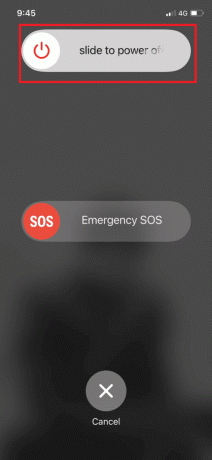
3. Po wyłączeniu urządzenia naciskać I trzymać the przycisk zasilania aż pojawi się logo Apple, wskazujące, że urządzenie uruchomiło się ponownie.
Metoda 2: Rozłączone połączenia Wi-Fi lub komórkowe
Jeśli nie otrzymujesz wiadomości, sprawdź połączenia Wi-Fi lub komórkowe, aby sprawdzić, czy nie działają. Nawet jeśli otworzysz aplikację, nie będziesz otrzymywać żadnych wiadomości, jeśli połączenia są wyłączone.
Przeczytaj także:Jak sprawdzić, czy ktoś jest online na Whatsapp bez przechodzenia do trybu online
Metoda 3: Zezwól na powiadomienia WhatsApp
Możesz dostosować powiadomienia aplikacji w systemie iOS. Alerty czatu nie będą wyświetlane na telefonie, jeśli masz wyłączone powiadomienia WhatsApp. Aby go włączyć, wykonaj następujące kroki:
1. Iść do Ustawienia na Twoim iPhone'a.

2. Stuknij w Powiadomienia.
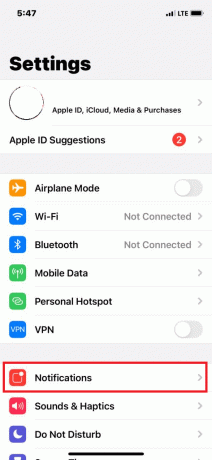
3. Teraz dotknij WhatsApp.
4. Włącz Zezwalaj na powiadomienia przełącz, jeśli jest wyłączone.

Metoda 4: Wyłącz wyciszenie kontaktu lub grupy WhatsApp
Być może masz wyciszone kontakty lub grupy WhatsApp. W takim przypadku nadal będziesz otrzymywać wiadomości, ale WhatsApp nie będzie Cię o nich powiadamiać. Aby wyłączyć wyciszenie lub sprawdzić, czy wyciszyłeś jakiekolwiek kontakty lub grupy, wykonaj następujące kroki:
1. Początek WhatsApp na Twoim iPhonie.
2. Zlokalizuj ikona wyciszenia obok rozmowy.
3. Otworzyć rozmowa chcesz wyłączyć wyciszenie.
4. U góry dotknij nazwa kontaktu.
5. Uzyskiwać Wyciszony i wtedy Wyłącz wyciszenie.
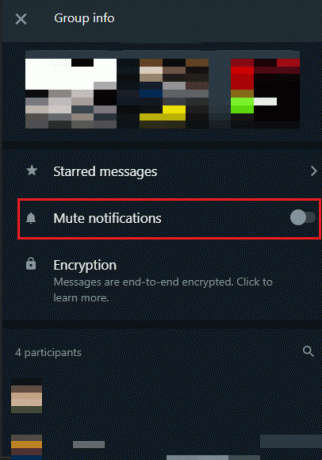
Metoda 5: Wyłącz tryb Nie przeszkadzać
Gdy nie chcesz, aby ci przeszkadzano, przydatna może być opcja Nie przeszkadzać. Żadne połączenia, alarmy ani powiadomienia nie będą wydawać dźwięku, gdy telefon jest zablokowany. W każdym razie, jeśli funkcja Nie przeszkadzać zostanie okazjonalnie lub przypadkowo aktywowana, powiadomienia WhatsApp zostaną wyłączone. Aby go wyłączyć, wykonaj następujące kroki:
1. Iść do Ustawienia.

2. Stuknij w Nie przeszkadzać.

3. Jeśli jest włączony, przełącz przełącznik, aby go wyłączyć.
Metoda 6: Wyłącz tryb niskiego zużycia energii
Tryb niskiego zużycia energii zwykle wyłącza lub zmniejsza wykorzystanie danych w tle, wydajność i mniej istotne usługi, można go aktywować ręcznie lub automatycznie. Jeśli obrócony NA, powiadomienia WhatsApp również mogą być wyłączone, więc aby wyłączyć tryb niskiego zużycia energii, wykonaj następujące kroki i rozwiąż problem z nieotrzymywaniem wiadomości WhatsApp, dopóki nie otworzę aplikacji na iPhonie.
1. otwarty Ustawienia na Twoim iPhone'a.

2. Przewiń w dół i dotknij Bateria.
3. Wyłączyć Tryb niskiego zużycia energii, przełącz znajdujący się obok niego przełącznik.

Przeczytaj także:Czy WhatsApp daje ci numer telefonu?
Metoda 7: Włącz odświeżanie aplikacji w tle
WhatsApp nie może otrzymywać nowych powiadomień w tle, jeśli odświeżanie aplikacji w tle jest wyłączone. Musisz otworzyć WhatsApp, aby zobaczyć nowe wiadomości, które mogą być denerwujące. Aby włączyć odświeżanie aplikacji WhatsApp w tle, wykonaj następujące kroki:
1. otwarty Ustawienia, a następnie wybierz WhatsApp.
2. Z opcji poniżej włącz odświeżanie aplikacji w tle przełącznik.

Metoda 8: Zaktualizuj WhatsApp
Możesz mieć problemy z powiadomieniami w aplikacji WhatsApp, jeśli używasz starej wersji na iPhonie. Zaktualizuj WhatsApp do najnowszej wersji, przechodząc do App Store.
1. otwarty Sklep z aplikacjami.

2. Następnie wyszukaj WhatsApp i stuknij Aktualizacja.
Metoda 9: Zainstaluj ponownie WhatsApp
Najprostszym i najskuteczniejszym sposobem rozwiązania problemu z nieotrzymywaniem wiadomości WhatsApp, dopóki nie otworzę aplikacji na iPhonie, jest odinstalowanie i ponowne zainstalowanie aplikacji WhatsApp. W tym celu wykonaj poniższe czynności:
1. wciśnij WhatsApp ikonę, aż aplikacja zacznie naciskać.
2. Następnie dotknij Usunąć app, aby odinstalować aplikację.
3. Teraz wyszukaj WhatsApp w Sklep z aplikacjami, a następnie zainstaluj ją ponownie na iPhonie.

Wypróbuj każdą metodę pojedynczo. To powinno rozwiązać problem nieodbierania wiadomości przez WhatsApp na iPhone'a. Ale jeśli żadne z powyższych rozwiązań nie działa, możesz skontaktować się z obsługą klienta WhatsApp w celu uzyskania dalszej pomocy.
Jak naprawić WhatsApp, który nie odbiera wiadomości na Androidzie
Dlatego jeśli posiadasz smartfon z Androidem, możesz wypróbować następujące metody rozwiązania problemu nieotrzymywania wiadomości WhatsApp, chyba że otworzę aplikację:
Metoda 1: Uruchom ponownie urządzenie
Wszelkie problemy związane z oprogramowaniem można łatwo rozwiązać, uruchamiając ponownie telefon. Możesz także spróbować ponownie uruchomić urządzenie, jeśli masz problemy z odbieraniem powiadomień WhatsApp na smartfonie.
1. wciśnij Przycisk zasilania na Twoim urządzeniu.
2. Stuknij w Ponowne uruchomienie opcja lub Wyłącz opcja.
Notatka: Jeśli dotkniesz Wyłącz opcja, musisz trzymać Moc ponownie, aby ponownie uruchomić telefon.
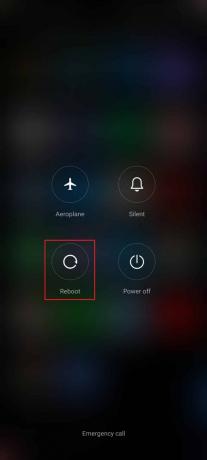
Metoda 2: Wyłącz tryb oszczędzania energii
Zapobiegaj przechodzeniu telefonu w tryb oszczędzania energii, ponieważ ten tryb może ograniczyć wykorzystanie danych w tle może blokować alerty WhatsApp, ale pozostawienie telefonu podłączonego do źródła zasilania może wyłączyć ten tryb o godz raz.
Przeczytaj także:Napraw WhatsApp przestał działać dzisiaj na Androida
Metoda 3: Zezwól na powiadomienia WhatsApp w ustawieniach
Sprawdź, czy ustawienia powiadomień WhatsApp na Twoim urządzeniu z Androidem są ustawione tak, aby wyświetlać powiadomienia nawet wtedy, gdy aplikacja jest zamknięta. Aby to zrobić
1. otwarty Ustawienia na telefonie z Androidem.

2. Szukaj Aplikacje i dotknij go.

3. Szukaj WhatsApp i dotknij go.
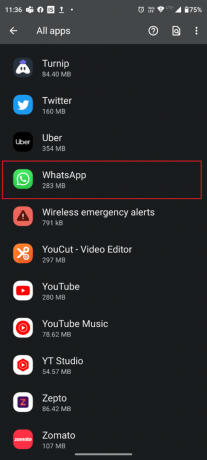
4. Stuknij w Powiadomienia.
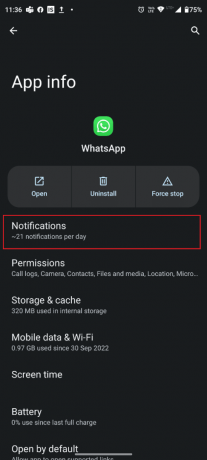
5. Włącz Wszystkie powiadomienia WhatsApp przełącz, jeśli jest wyłączone.
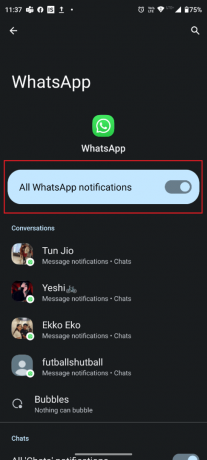
Metoda 4: Sprawdź ustawienia daty i godziny
Data i godzina Twojego telefonu mogą być nieprawidłowe i o których możesz nie otrzymywać alertów WhatsApp. Sprawdź, czy data i godzina są prawidłowe, jeśli nie, wykonaj poniższe czynności, aby zmienić ustawienia daty i godziny:
1. otwarty Ustawienia na smartfonie z Androidem.
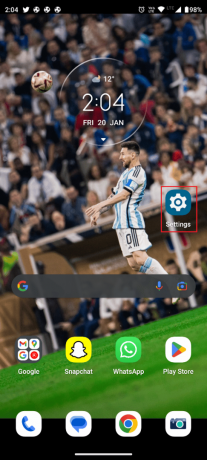
2. Przewiń w dół i dotknij System.

3. Stuknij w Data i godzina.
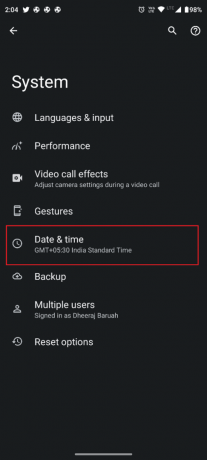
4. Włącz Ustaw czas automatycznie przełącz, jeśli jest wyłączone.
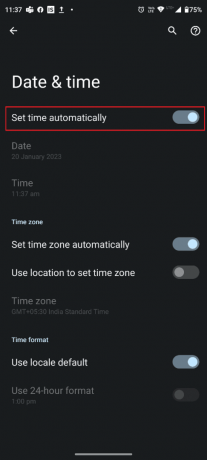
Przeczytaj także:Napraw status WhatsApp, który nie wyświetla się na Androidzie
Metoda 5: Wyczyść pamięć podręczną i dane WhatsApp
Dane w pamięci podręcznej to pliki tymczasowe, które aplikacje i system zapisują na urządzeniu. Wyczyszczenie pamięci podręcznej może pomóc w zwolnieniu miejsca w pamięci i poprawić wydajność urządzenia. Podczas gdy wyczyszczenie danych usuwa wszystkie dane powiązane z aplikacją, w tym preferencje użytkownika, ustawienia i dane logowania. W tym celu wykonaj poniższe czynności:
1. Przejdź do ekranu głównego i dotknij Ustawienia Ikona.

2. Następnie dotknij Aplikacje.
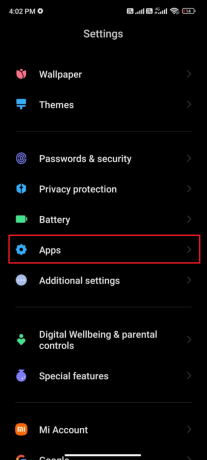
3. Teraz dotknij Zarządzać aplikacjami następnie stuknij w WhatsApp.
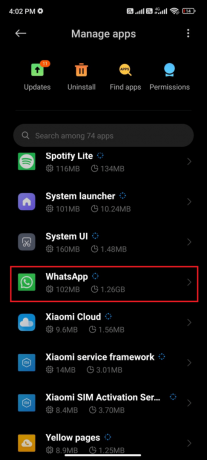
4. Następnie dotknij Składowanie.

5. Następnie dotknij Wyczyść dane i wtedy, Wyczyść pamięć podręczną jak pokazano.
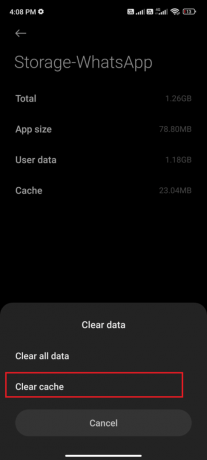
6. Uzyskiwać Wyczyść wszystkie dane kiedy chcesz usunąć wszystkie dane WhatsApp.
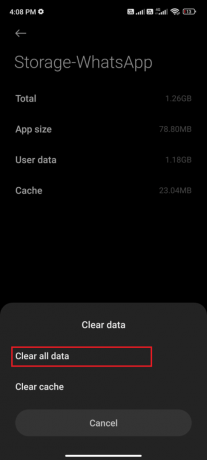
Metoda 6: Wyloguj się z WhatsApp Web
Jeśli nie otrzymujesz wiadomości WhatsApp, dopóki nie otworzysz aplikacji, być może zalogowałeś się do WhatsApp Web, a następnie możesz otrzymywać powiadomienia WhatsApp w WhatsApp Web, a potem nie mieć żadnych alertów telefon.
Przeczytaj także:11 sposobów na naprawienie nieotwierającej się aplikacji WhatsApp na komputerze
Metoda 7: Zainstaluj ponownie WhatsApp
Najprostszym i najbardziej niezawodnym sposobem naprawienia powiadomień WhatsApp, które nie działają w systemie Android 11, jest odinstalowanie i ponowne zainstalowanie aplikacji WhatsApp. W tym celu wykonaj poniższe czynności:
1. Idź do Sklep Play i szukaj WhatsApp.
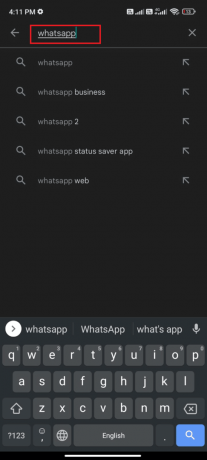
2. Teraz dotknij Odinstaluj jak pokazano.
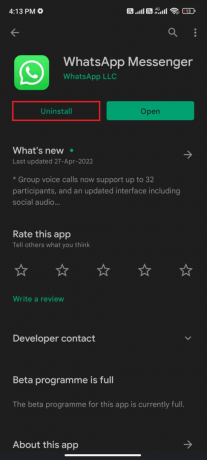
3. Poczekaj, aż aplikacja zostanie całkowicie odinstalowana z Twojego Androida. Następnie ponownie wyszukaj WhatsApp i stuknij zainstalować.
4. Po zainstalowaniu aplikacji na urządzeniu stuknij otwarty jak pokazano.
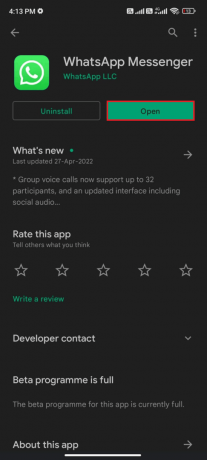
Możesz spróbować sprawdzić wszystkie te rozwiązania, aby rozwiązać problem, ale jeśli to nadal nie rozwiąże problemu problem polegający na tym, że WhatsApp nie odbiera wiadomości na telefonie z Androidem, pozostaje rozwiązanie kontakt Obsługa klienta WhatsApp.
Zalecana:
- Jak włączyć działania na żywo na iPhonie (iOS 16)
- 10 sposobów, aby naprawić telefon z Androidem, który nie odbiera połączeń
- Jak zmienić numer WhatsApp bez powiadamiania kontaktów
- 14 najlepszych rozwiązań problemu z niedziałającym kodem QR WhatsApp Web
WhatsApp to doskonała aplikacja do przesyłania wiadomości do komunikowania się z przyjaciółmi, rodziną itp. Ale jeśli napotkałeś problem nieotrzymywania powiadomień WhatsApp na swoim telefonie, to po przejrzeniu tego artykułu dalej dlaczego nie otrzymuję wiadomości WhatsApp, dopóki nie otworzę aplikacji, musiałeś dowiedzieć się o potencjalnych przyczynach tego problemu. Wyjaśniliśmy również niektóre rozwiązania, niezależnie od tego, czy posiadasz iPhone'a, czy smartfona z Androidem, zapewniliśmy rozwiązania dla obu. Jeśli masz więcej pytań lub sugestii, zawsze możesz zostawić komentarz w sekcji komentarzy poniżej.



